Kaip atkurti / atkurti / pašalinti "iTunes" atsarginį slaptažodį "Mac"
„Man reikia atkurti„ iPhone 7 “naudojant„ iTunes “. Atsarginis failas buvo užšifruotas, todėl išbandžiau keletą slaptažodžių rinkinių, kuriuos dažniausiai naudojau pats. Tačiau nė vienas iš jų nebuvo teisingas. Mano atveju, ar įmanoma atkurti „iPhone“ naudojant tą slaptažodį, kuriame užrakinta „iTunes“ atsarginė kopija? "
-iš „iFixit“

Ar kada nors pametėte iTunes atsarginį slaptažodį„iPhone“ / „iPad“ / „iPod“ kaip aukščiau nurodytas vartotojas? „ITunes“ prašo slaptažodžio, kad atrakintumėte atsarginę kopiją, kurios niekada nenustatėte? Ar bandėte beveik kiekvieną slaptažodį, kurį kada nors naudosite visą savo gyvenimą, bet vis tiek nieko nesuprantate? Ko gero, dauguma „iTunes“ vartotojų susiduria su panašiomis problemomis. Tačiau nereikia per daug jaudintis! Šiame įraše pateikiame gudrybių kaip atkurti iTunes atsarginį slaptažodį platforma, įskaitant „MacOS 10.14“ ir naujesnes versijas „iPhone“, „iPad“ ar „iPod“ įrenginiuose.
Pastaba: Jei pamiršote slaptažodį prisijungdami prie „iTunes“ paskyros (dar vadinamą „iTunes slaptažodžiu“) „Mac“, galite spustelėti „Pamiršau“ saitą ir iš naujo nustatyti „Apple ID“ slaptažodžius.
1 variantas. Išbandykite Galimą slaptažodį, kad „Mac“ sistemoje atrakintumėte „iTunes“ atsarginį slaptažodį
Sveiki, taip, yra būdas susigrąžinti atsarginę kopiją, jeipamiršote slaptažodį. Įveskite savo „apple ID“ slaptažodį naudodamiesi „NO CAPS“, net jei ID slaptažodyje buvo didžiosios raidės. Jei naudojate dangtelius, jis neveiks. Įveskite jį, kai jūsų paprašys šifravimo slaptažodžio, ir jis veiks. Netikėjau, kol tai nepadariau ir jis neveikė!
Vis dar yra keletas laimingų asmenų, kurie išbando visus įmanomus slaptažodžius ir galiausiai atrakina savo „iTunes“ atsarginį slaptažodį. Arba mes negalime nekreipti dėmesio į šį kvailą ir lengvą patarimą.
Kokius slaptažodžius galite bandyti atblokuoti „iTunes“? Čia yra santrauka:
- 1. Pabandykite 0000 kaip slaptažodį, nes jis kartais būna numatytasis slaptažodis.
- 2. „iTunes Store“ arba „Apple ID“ slaptažodis, nes tai yra dažniausiai slaptažodis, skirtas atstatyti atsarginę kopiją.
- 3. Išbandykite seną „iTunes“ atsarginį slaptažodį, jei seniai jį pakeitėte, nes tai gali būti „iTunes“ klaida.
- 4. Išbandykite 6 skaitmenų „iOS“ įrenginio atrakinimo kodą. Žmonėms, kurie nori sukurti tą patį slaptažodį skirtingose situacijose, tiesiog išbandykite!
2 variantas. Atkurkite „iTunes“ atsarginį slaptažodį naudodami „iPhone“ atsarginę kopiją „Mac“
Tai jums pavyko iš visų jėgųslaptažodžius ir nieko neveikia, galite naudoti tam tikrą „iPhone“ atsarginių kopijų atrakinimo programinę įrangą, tokią kaip „Tenorshare 4uKey - iTunes Backup“, kuri gali lengvai atkurti užšifruotą „iTunes“ atsarginį slaptažodį ir pašalinti ir „iTunes“ atsarginės kopijos šifravimą. Tai palaiko didžiąją dalį „iPhone“, „iPad“ ir „iPod“ režimų, kad būtų galima nuskaityti „iTunes“ atsarginį slaptažodį, ypač „iPhone XS / XS Max“ / XR / X / 8 / 7s / 7 (Plus) / 6s (Plus) / SE / 6 / 5s / 5c / 5 ir kt.
1 žingsnis. Norėdami pradėti, atsisiųskite, įdiekite ir paleiskite 4uKey - „iTunes“ atsarginę kopiją „Mac“.
2 žingsnis. Spustelėkite „Pridėti“, tada du kartus spustelėkite failą, kurį praradote slaptažodį iš išskleidžiamojo meniu.
3 žingsnis. Pasirinkite slaptažodžio užpuolimo tipą ir spustelėkite mygtuką „Pradėti“, jis netrukus parodys slaptažodį. Galiausiai galite pašalinti „iTunes“ atsarginį slaptažodį visam laikui, jei manote, kad tai nelaimė.
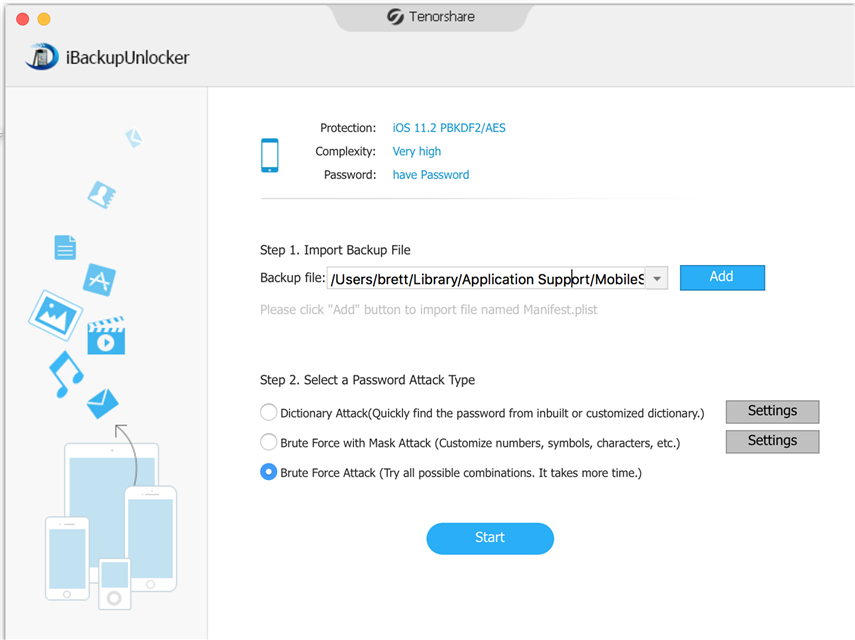
3 variantas. Norėdami iššifruoti „iTunes“ atsarginį slaptažodį „Mac“, naudokite „KeyChain Access“
„KeyChain Access“ yra įmontuota slaptažodžių tvarkyklė„Mac OS X“. Tai išsaugo daugybę slaptažodžių, kurie skiriasi nuo svetainės, serverių, el. pašto iki „iTunes“ atsarginės kopijos ir t. būti saugomi „Mac“.
Tiesiog vadovaukitės toliau pateiktomis gairėmis:
1 žingsnis. Paleiskite „Mac“ kompiuterį ir eikite į „Finder“> „Programos“> „Priemonės“> „KeyChain Access“.

2 žingsnis. Viršutiniame dešiniajame lango dialogo lange „Paieška“ įveskite „iphone backup“. Paieškos rezultate ieškokite „iPhone“ atsarginės kopijos ir dukart spustelėkite ją.

3 žingsnis. „IPhone“ atsarginės kopijos “dialogo lango apačioje spustelėkite„ Rodyti slaptažodį “ir išsaugokite pakeitimus.

4 žingsnis. Tada pasirodys langas, raginantis „„Keychain Access“ nori naudoti jūsų konfidencialią informaciją, saugomą jūsų „keychain“ „iPhone Backup“. Norėdami tai leisti, įveskite „login“ keychain slaptažodį.Bakstelėkite „Mac“ kompiuterio administratoriaus slaptažodį, kad leistumėte šią operaciją. Pabaigoje gausite „iTunes“ atsarginį slaptažodį.
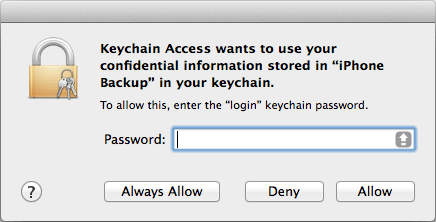
4 galimybė. Iš naujo nustatykite „iTunes“ atsarginį slaptažodį „iPhone“ ir sukurkite naują „iTunes“ atsarginę kopiją
Jei, deja, slaptažodis, kurį naudojotepraeitis yra pamiršta ir jūs turite kitą atsarginį failą, pvz., „iCloud“ atsarginę kopiją, tada galite iš naujo nustatyti „iTunes“ atsarginės kopijos slaptažodį iš naujo nustatydami visus „iPhone“ nustatymus ir sukurdami naują atsarginę kopiją „iTunes“. Šiuo metu „iTunes“ neįgalinkite meniu „Šifruoti atsarginę kopiją“.
1 veiksmas: „iPhone“ eikite į „Settings“ -> „General“ -> „Reset“.
2 veiksmas: palieskite „Reset All Settings“, tada įveskite „iOS“ kodą ir patvirtinkite, kad atkurtumėte visus parametrus.

Taigi tai yra visos idėjos, kaip pasveikti„iTunes“ atsarginis slaptažodis „Mac OS X“. Mėgaukitės visais, tikiuosi, kad galėsiu padėti kiek galėdamas. Jei gausite kokių nors kitų gerų būdų atkurti prarastą „iPhone“, „iPad“ ar „iPod“ užšifruoto atsarginio failo slaptažodį, praneškite man per komentarą.









